本地DNS缓存与系统DNS缓存
在互联网访问过程中,DNS(域名系统)扮演着将人类可读的域名转换为机器可读的IP地址的关键角色,为了提高解析效率,减少对DNS服务器的请求频率,操作系统和应用程序会采用缓存机制存储已解析的DNS记录,本地DNS缓存和系统DNS缓存是两种常见的缓存形式,它们在作用范围、管理方式及清理方法上存在差异,本文将详细解析两者的定义、工作原理、优缺点及适用场景,帮助读者更好地理解DNS缓存机制。

本地DNS缓存:应用程序级别的快速响应
本地DNS缓存由应用程序或服务自行管理,仅对当前进程或特定软件生效,浏览器(如Chrome、Firefox)通常内置本地DNS缓存功能,当用户访问同一域名时,浏览器会优先从本地缓存中读取IP地址,而无需重复查询系统DNS服务器。
特点:
- 作用范围小:仅限单个应用程序或进程,不影响其他软件。
- 生命周期短:通常随程序关闭而自动清除,或根据预设的TTL(生存时间)自动失效。
- 管理灵活:用户可通过浏览器设置手动清理缓存,或通过命令行工具(如
nslookup)查看记录。
优点:
- 加速重复访问的域名解析,提升用户体验。
- 减少对系统DNS服务器的请求,降低网络负载。
缺点:
- 若缓存记录错误(如域名IP变更),可能导致访问失败,需手动清理。
- 不同应用程序的缓存策略不统一,管理分散。
系统DNS缓存:操作系统级别的全局优化
系统DNS缓存由操作系统内核或网络服务(如Windows的DNS Client服务、Linux的nscd或systemd-resolved)管理,对所有应用程序生效,当任何程序请求解析域名时,系统会先检查本地缓存,若命中则直接返回结果,否则向配置的DNS服务器发起请求。
特点:

- 作用范围广:全局生效,适用于系统内所有网络请求。
- 生命周期长:缓存记录根据TTL自动保留,通常可持续数小时至数天。
- 集中管理:可通过系统命令统一查看和清理,如Windows的
ipconfig /flushdns、Linux的systemctl restart systemd-resolved。
优点:
- 统一管理,避免各应用程序重复解析同一域名。
- 减少对外部DNS服务器的依赖,提高网络稳定性。
缺点:
- 缓存错误可能影响所有程序,需管理员权限清理。
- 存储容量有限,若缓存记录过多可能导致旧记录被淘汰。
本地与系统DNS缓存的对比
以下表格小编总结了两者在关键属性上的差异:
| 属性 | 本地DNS缓存 | 系统DNS缓存 |
|---|---|---|
| 管理主体 | 应用程序(如浏览器) | 操作系统内核或网络服务 |
| 作用范围 | 单一进程或软件 | 全局系统 |
| 清理方式 | 应用内操作或命令行工具 | 系统命令(需管理员权限) |
| 生命周期 | 短(随程序关闭失效) | 长(按TTL自动管理) |
| 适用场景 | 高频访问特定域名的应用 | 需要全局优化的操作系统 |
如何管理DNS缓存?
-
清理本地缓存:
- Chrome:地址栏输入
chrome://net-internals/#dns,点击“Clear host cache”。 - Firefox:地址栏输入
about:config,搜索network.dnsCacheExpiration,修改值后重启浏览器。
- Chrome:地址栏输入
-
清理系统缓存:
- Windows:打开命令提示符(管理员),输入
ipconfig /flushdns。 - Linux(Ubuntu):执行
sudo systemctl restart systemd-resolved。
- Windows:打开命令提示符(管理员),输入
常见问题与解决方案
-
缓存污染导致无法访问网站
原因:DNS缓存记录错误或过期。
解决:清理本地及系统DNS缓存,或等待TTL自动失效后重新解析。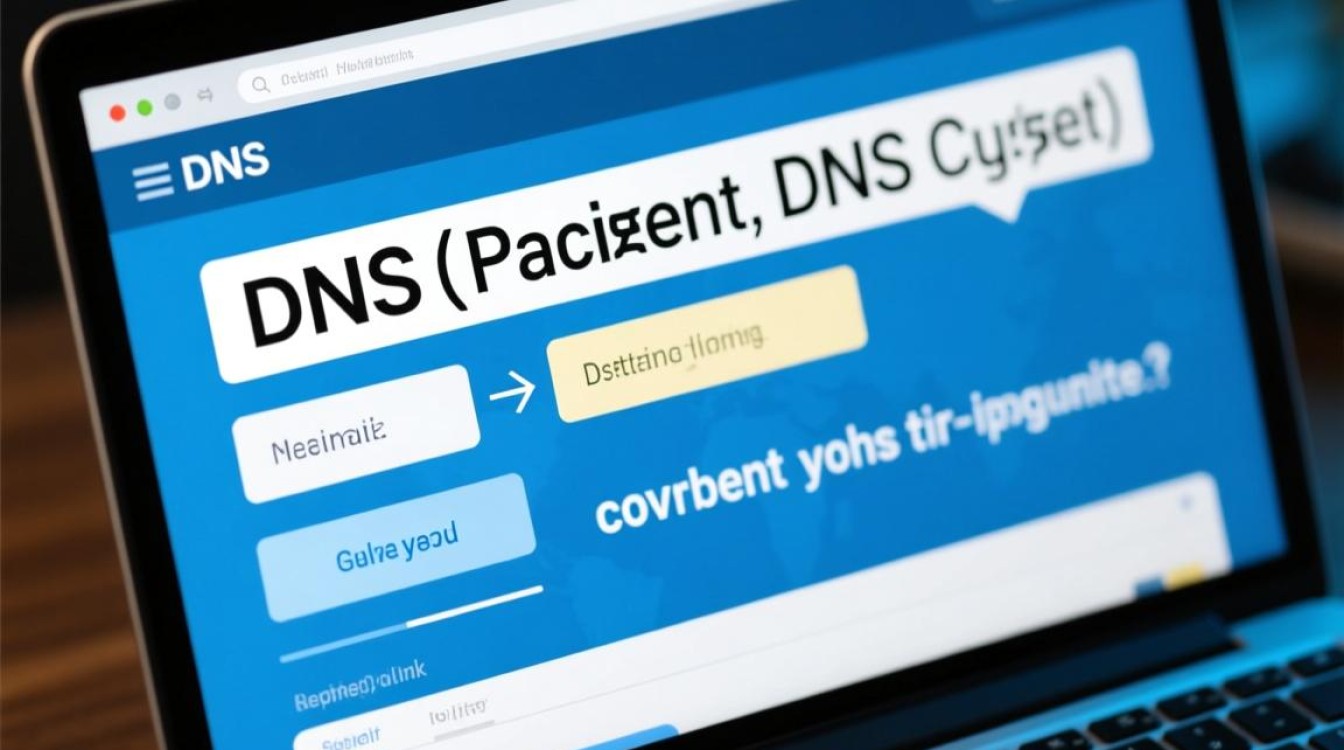
-
如何查看当前DNS缓存记录?
- Windows:命令提示符输入
ipconfig /displaydns。 - Linux:使用
cat /etc/resolv.conf或systemd-resolve --statistics查看。
- Windows:命令提示符输入
FAQs
Q1:本地DNS缓存和系统DNS缓存哪个优先级更高?
A1:系统DNS缓存的优先级更高,当应用程序发起DNS请求时,操作系统会先检查系统缓存,若未命中再检查应用程序的本地缓存。
Q2:频繁清理DNS缓存会影响性能吗?
A2:不会,清理缓存仅会移除过期或错误的记录,后续访问会重新解析并生成新缓存,不影响长期性能,但频繁手动清理可能降低重复访问的效率。